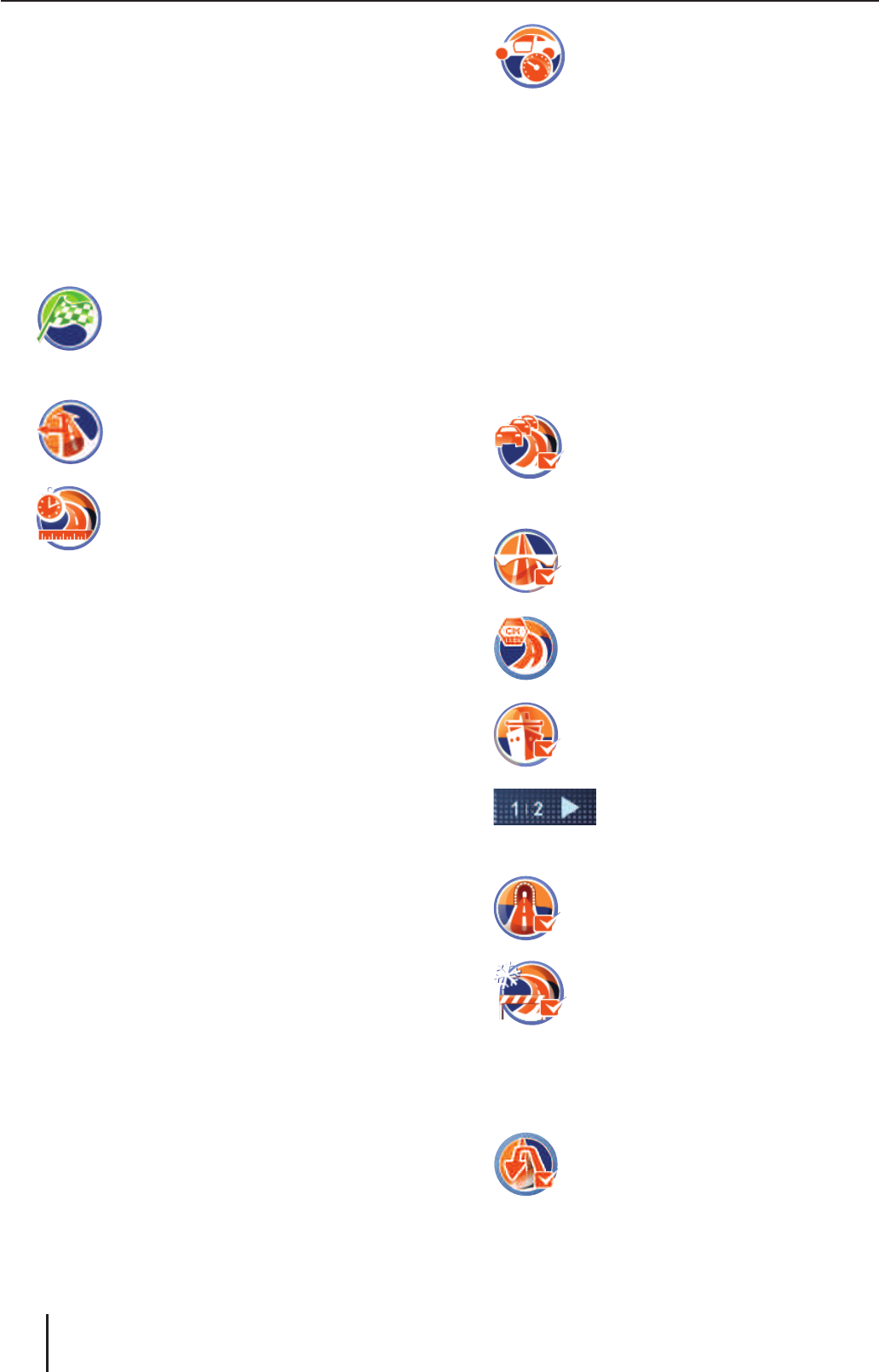Tippen Sie in der Kartenansicht auf
das Symbol.
Das Menü Navigation (Navigation)
wird angezeigt.
Tippen Sie auf das Symbol.
Das Menü Route Options (Routenop-
tionen) wird angezeigt.
Tippen Sie auf das Symbol, um die
Art der Routenberechnung zu wäh-
len:
My Optimum (Mein Optimum): Kombi-
nation aus kürzester und schnellster Rou-
te im Verhältnis von 40 zu 60 Prozent.
Entfernung und Zeit werden berücksich-
tigt. Das Verhältnis von kurz zu schnell ist
einstellbar (Schaltfl äche Options (Opti-
onen)).
Fast (Schnell): Die Route mit der
schnellsten Fahrzeit wird berechnet.
Short (Kurz): Die Route mit der kürzes-
ten Entfernung wird berechnet.
Ecological (Ökologisch): Die Route mit
möglichst geringen Fahrtkosten (kraft-
stoffsparsam) wird berechnet. Dafür
werden kürzeste und schnellste Route im
Verhältnis von 75 zu 25 Prozent kombi-
niert.
Economic (Ökonomisch): Kombination
aus schnellster und ökologischer Route.
Zeit und Kosten werden berücksichtigt.
Dafür werden kürzeste und schnellste
Route im Verhältnis von 40 zu 60 Prozent
kombiniert.
Off-road (Offroad): Entfernung und Zeit
für die Luftlinie zwischen Position und
Ziel werden berechnet (Kap. „Off-road-
Zielführung“).
W
W
W
W
–
–
–
–
–
–
Tippen Sie auf das Symbol, um zwi-
schen den angebotenen Geschwin-
digkeitsprofi len zu wechseln.
Um eine möglichst genaue Fahrzeit
zu berechnen, wählen Sie eines der
2 Benutzerprofi le:
Change (Ändern): Persönliche Einstellung
für das Benutzerprofi l. Durchschnittliche
Geschwindigkeit für jeden Straßentyp.
Adaptive (Adaptiv): Option für zusätz-
liche automatische Anpassung an die
Fahrweise.
Reset (Zurücksetzen): Bei Bedarf Be-
nutzerprofi l zurücksetzen.
Tippen Sie auf das Symbol, um die
automatische Stauumfahrung mit
TMC einzuschalten (Haken) oder
auszuschalten (kein Haken).
Tippen Sie auf das Symbol, um Auto-
bahnen zuzulassen (Haken) oder zu
vermeiden (kein Haken).
Tippen Sie auf das Symbol, um im Zu-
satzmenü gebührenpfl ichtige Straßen
zuzulassen oder zu vermeiden.
Tippen Sie auf das Symbol, um Fäh-
ren zuzulassen (Haken) oder zu ver-
meiden (kein Haken).
Tippen Sie auf die Schaltfl äche.
Die zweite Seite des Menüs wird
angezeigt.
Tippen Sie auf das Symbol, um Tun-
nel zuzulassen (Haken) oder zu ver-
meiden (kein Haken).
Tippen Sie auf das Symbol, um Sai-
sonstraßen zuzulassen (Haken)
oder zu vermeiden (kein Haken).
Saisonstraßen sind Straßen, die
jahreszeitlich bedingt geschlossen
werden können, z. B. bei Schneefall.
Tippen Sie auf das Symbol, um die
Aktion Wenden zuzulassen (Haken)
oder zu vermeiden (kein Haken).
W
–
–
–
W
W
W
W
W
W
W
W